Zinsen: Unterschied zwischen den Versionen
KJauer (Diskussion | Beiträge) (→Funktionen:) |
(→Abzinsung) |
||
| (92 dazwischenliegende Versionen von 9 Benutzern werden nicht angezeigt) | |||
| Zeile 1: | Zeile 1: | ||
| − | + | [[Hauptseite]] > [[:Category:Berechnungen|Berechnungen]] > [[Zinsen]] | |
| − | + | {{Infobox_1 | |
| + | | Bild = | ||
| + | | Icon = Menüicon-Zinsen.png | ||
| + | | Bildunterschrift = Zinsen | ||
| + | | Tastenkombination = [[Datei:TK_Zinsen.png|link=]] | ||
| + | | Video = http://www.ra-micro-doku.de/etv/clip.pl?id=334 | ||
| + | | Kategorie = Berechnungen | ||
| + | | Support-Hotline = 030/43598888 | ||
| + | | Support Formular = https://www.ra-micro.de/support/ | ||
| + | }} | ||
| − | + | ==Allgemeines== | |
| − | + | <imagemap> | |
| + | Datei:net_Zinsberechnungsfenster1.png| | ||
| − | [[Datei: | + | rect 4 39 69 62 [[Zinsen#Anzeige|Die Anzahl der Zinstage sowie der ermittelte Tageszins werden in der jeweils gleichlautenden Spalte angegeben. Wird die Einstellung Zinstage und Tageszinsen anzeigen/drucken gewählt, enthalten der Ausdruck sowie die in die Zwischenablage kopierte Datei auch diese Angaben]] |
| + | rect 9 74 140 103 [[Zinsen#Kalendermethode|Die Zinsberechnung erfolgt nach der sog. bürgerlichen Zinsrechnung, die für Nichtkaufleute Anwendung findet und nach der die Zinstage kalendergenau berechnet werden. Daher sind für Nicht-Schaltjahre 365 Tage, für Schaltjahre 366 Tage anzunehmen. Entfällt ein Zinszeitraum teils auf ein Nichtschaltjahr, teils auf ein Schaltjahr, ist der Zinszeitraum aufzuteilen: Für den auf das Nichtschaltjahr entfallenden Zinszeitraum ist mit 365 Tagen pro Jahr, für den auf das Schaltjahr entfallenden Teil ist mit 366 Tagen pro Jahr zu rechnen. ]] | ||
| + | rect 8 108 135 138 [[Zinsen#Bankenmethode|Der Zinsberechnung wird die kaufmännische Berechnungsmethode zugrunde gelegt: Jeder Monat wird mit 30 Tagen, jedes Jahr mit 360 Zinstagen berechnet. Sofern Sie die Zinsberechnung nach der Bankenmethode durchführen, können Sie zusätzlich die Einstellung Februar immer mit 30 Tagen berechnen wählen. ]] | ||
| + | rect 8 138 192 170 [[Zinsen#Euromethode|Die Europäische Zentralbank (EZB) hat für eine einheitliche Geldpolitik in Stufe 3 der Wirtschafts- und Währungsunion festgelegt, dass bei geldpolitischen Operationen des Europäischen System der Zentralbanken die Eurozinsmethode angewandt wird. Diese ist eine Mischung aus Kalender- und Bankenmethode: Zinsen werden auf den Tag genau berechnet, für den Zinsdivisor wird das Jahr zu 360 Tagen angenommen. Die Eurozinsmethode findet insbesondere bei Diskontgeschäften im Sinne von § 1 KWG (KreditwesenG) der Bank Anwendung. ]] | ||
| + | rect 222 70 569 103 [[Zinsen#Mitberechnung des letzten Zinstages|Es werden Zinsen einschließlich des letzten Tages des Zinszeitraumes berechnet. Bei Abwahl der Option erfolgen die Zinsberechnungen bis zum Vortag. Dies bildet insbesondere individuelle Vereinbarungen wie z. B. Anlagegeschäfte ab. ]] | ||
| + | rect 630 85 600 103 [[Zinsen#Einzelausweis der Zinszeiträume|Erstreckt sich die Berechnung über einen Zeitraum, in dem sich bei gewählter Zinsart Basiszins der Zinssatz geändert hat, wird dieser nicht ausgewiesen. ]] | ||
| + | rect 222 108 494 135 [[Zinsen#Februar immer mit 30 Tagen berechnen|Soll der Zinszeitraum nach Bankenmethode berechnet werden, kann zusätzlich die Einstellung Februar immer mit 30 Tagen berechnen gewählt werden. Ob diese Option beim Starten der Programmfunktion Zinsberechnung voreingestellt ist, hängt von der Einstellung unter Zwangsvollstreckung, Einstellungen Zwangsvollstreckung, Karteikarte Forderungskonto, Februar immer mit 30 Tagen berechnen ab. ]] | ||
| + | rect 223 138 378 173 [[Zinsen#Abzinsung|Für einen (Brutto-)Betrag können Sie anhand der Laufzeit und des Zinssatzes den Bar- bzw. Anfangswert errechnen. Die Differenz zwischen dem Erfüllungsbetrag und dem Barwert ist der Abzinsungsbetrag. ]] | ||
| + | rect 6 180 250 206 [[Zinsen#Betrag|Geben Sie hier den Betrag ein, für den die Zinsen berechnet werden sollen. ]] | ||
| + | rect 9 211 248 235 [[Zinsen#Zinsart|Legen Sie unter Zinsart fest, ob die Hauptforderung zu einem festen Zinssatz oder nach einer variablen Sonderzinsart verzinslich ist. ]] | ||
| + | rect 11 243 160 265 [[Zinsen#Zinssatz|Haben Sie unter Zinsart eine Sonderzinsart ausgewählt, können Sie hier festlegen, ob es einen Mindest- oder Maximalzinssatz geben soll. ]] | ||
| + | rect 177 240 521 270 [[Zinsen#Grenzwert|Haben Sie unter Zinsart eine Sonderzinsart ausgewählt (Basiszins oder SRF-Satz), können Sie hier entweder einen Mindestzinssatz eintragen, wenn der den Sonderzins über- bzw. unterschreitende Zinssatz einen bestimmten festen Zinssatz nicht unterschreiten soll oder einen Maximalzinssatz eintragen. So können Sie sicherstellen, dass Zinsen, die sich an einem variablen Sonderzinssatz orientieren, durch das Ansteigen des Sonderzinssatzes nicht einen eingegebenen Maximalzinssatz überschreiten. ]] | ||
| + | rect 11 274 416 303 [[Zinsen#Datum|Legen Sie den Datumsbereich fest, für den die Zinsberechnung durchgeführt werden soll. ]] | ||
| + | rect 966 243 1115 281 [[Zinsen#Berechnen|Sind alle notwendigen Eingaben für die Zinsberechnung eingetragen, klicken Sie auf diesen Button. Das Programm führt die Zinsberechnung durch und zeigt das Ergebnis in der unten stehenden Tabelle an. Sie können nun weitere Zinsberechnungen durchführen. ]] | ||
| + | rect 13 313 152 590 [[Zinsen#Betrag €|An dieser Stelle wird der zu verzinsende Betrag angezeigt. ]] | ||
| + | rect 152 316 380 590 [[Zinsen#Zinsart Tabelle|Der Spalte Zinsart können Sie die oben ausgewählte Zinsart entnehmen.]] | ||
| + | rect 381 316 464 593 [[Zinsen#Zinssatz Tabelle|In dieser Spalte wird der eingegebene Zinssatz angezeigt.]] | ||
| + | rect 468 314 575 588 [[Zinsen#Grenzwert Tabelle|Wenn Sie für einen Sonderzinssatz (Basiszins oder SRF-Satz) einen Mindest- oder Maximalzinssatz eingegeben haben, so wir dies hier angezeigt. ]] | ||
| + | rect 575 311 763 592 [[Zinsen#Vom / Bis|Den Spalten vom und bis können Sie den Zinszeitraum entnehmen. ]] | ||
| + | rect 763 314 848 595 [[Zinsen#Zinstage|Aus dieser Spalte entnehmen Sie die Zinstage. Bitte beachten Sie die gewählte Einstellung, so wird z. B. bei der Bankenmethode das Jahr mit 360 Tagen ausgewiesen. ]] | ||
| + | rect 849 311 967 592 [[Zinsen#Zinsbetrag|Hier wird der durch die Zinsberechnung ermittelte Zinsbetrag angegeben. Abweichungen von Zinsbeträgen bei gleichem Zinszeitraum, Betrag und Zinssatz können bei einer Zinsberechnung nach Kalendermethode ihre Ursache darin haben, dass die Zinszeiträume teils in einem Nichtschaltjahr, teils in einem Schaltjahr liegen. Nach der Kalendermethode werden die Zinstage kalendergenau berechnet und für Nicht-Schaltjahre 365 Tage, für Schaltjahre 366 Tage angenommen. Für den auf das Nichtschaltjahr entfallenden Zinszeitraum ist daher mit 365 Tagen / Jahr, für den auf das Schaltjahr entfallenden Teil ist mit 366 Tagen / Jahr zu rechnen. ]] | ||
| + | rect 966 314 1102 592 [[Zinsen#Tageszinsen|Hier wird der jeweilige Tageszins mit vier Nachkommastellen angegeben. ]] | ||
| + | rect 521 641 624 676 [[Zinsen#Export|Sie können das Ergebnis der Zinsberechnung nach Microsoft Excel (kurz MS Excel) exportieren. ]] | ||
| + | rect 622 641 722 678 [[Zinsen#Senden an E-Mail|Übergibt die Berechnung an das E-Mail-Programm. ]] | ||
| + | rect 722 641 823 678 [[Zinsen#E-Brief|Startet den E-Brief und fügt die Berechnung als Anlage bei. ]] | ||
| + | rect 825 641 925 678 [[Zinsen#Clipboard|Sie können die durchgeführten Zinsberechnungen in die Windows-Zwischenablage übernehmen. Der Inhalt der Zwischenablage kann dann in andere Programme eingefügt werden, z. B. in Word. ]] | ||
| + | rect 926 640 1029 676 [[Zinsen#Drucken|Sie können die Zinsberechnung drucken. Der Ausdruck erfolgt auf dem für den Arbeitsplatz unter Windows definierten Standarddrucker. In Verbindung mit der Einstellung Zinstage und Tageszinsen ausdrucken bzw. in Clipboard übernehmen umfasst der Ausdruck auch die in den gleichlautenden Spalten angegebene Anzahl der Zinstage sowie den jeweils ermittelten Tageszins. ]] | ||
| + | rect 1029 641 1127 678 [[Zinsen#OK und Schließen|Klicken Sie hier, um die Zinsberechnung zu beenden.]] | ||
| + | desc none | ||
| + | </imagemap> | ||
| + | Mit der Programmfunktion ''Zinsberechnung'' [[Datei:TK Zinsen.png|link=]] können Sie Zinsberechnungen durchführen. | ||
| − | + | Sie können: | |
| − | '' | + | * berechnen, welcher Zinsbetrag für einen bestimmten zu verzinsenden Betrag anfällt. Über die Funktionalität ''Abzinsung'' können Sie eine in einen Betrag eingerechnete Verzinsung herausrechnen. Das Programm gibt den Zinsbetrag und den Tageszins an. Den so errechneten Zinsbetrag können Sie drucken oder in die Zwischenablage kopieren und in Schriftsätze einfügen. |
| − | + | * Soll eine Zinsberechnung durchgeführt und der errechnete Zinsbetrag als Zinsforderung in ein Forderungskonto gebucht werden, kann dies mittels der Programmfunktion ''Forderungskonto buchen'' über den Buchungsvorgang ''Weitere Zinsforderung (Zinsrückstand / Staffelzins)'' erfolgen. | |
| − | + | ==Funktionen in der Toolbar== | |
| + | ===Anzeige=== | ||
| − | ''' | + | Die Anzahl der Zinstage sowie der ermittelte Tageszins werden in der jeweils gleichlautenden Spalte angegeben. Wird die Einstellung ''Zinstage und Tageszinsen ausdrucken'' bzw. ''in Clipboard übernehmen'' gewählt, enthalten der Ausdruck sowie die in die Zwischenablage kopierte Datei auch diese Angaben: Die Anzahl der Zinstage wird in die Spalte ''Zeitraum'' unterhalb des Zinszeitraums, die Höhe des Tageszinses wird in die Spalte Zinsbetrag unterhalb des berechneten Zinsbetrags gedruckt. |
| − | + | ==Funktionen im Bearbeitungsbereich== | |
| − | + | ===Optionen=== | |
| − | + | Für den jeweiligen Zinszeitraum berechnet sich die Anzahl der Zinstage unterschiedlich, abhängig von der gewählten Einstellung. | |
| + | Ob die Kalender- oder die Bankenmethode beim Starten der Programmfunktion ''Zinsberechnung'' voreingestellt ist, hängt von der Einstellung unter ''Zwangsvollstreckung'', ''Einstellungen Zwangsvollstreckung'', Karteikarte ''Forderungskonto'', Zinsberechnung nach Bankenmethode ab. Unabhängig davon, ob der Zinszeitraum nach der Kalender- oder nach der Bankenmethode berechnet werden soll, kann zusätzlich die Einstellung ''1 Zinstag zusätzlich berechnen'' gewählt werden. | ||
| − | ''' | + | Eine Änderung der Optionen (bis auf ''Einzelausweis der Zinszeiträume'') führt zum Löschen der bereits dargestellten Zinsberechnung. |
| − | + | ====<u>Kalendermethode</u>==== | |
| − | + | Die Zinsberechnung erfolgt nach der sog. bürgerlichen Zinsrechnung, die für Nichtkaufleute Anwendung findet und nach der die Zinstage kalendergenau berechnet werden. Daher sind für Nicht-Schaltjahre 365 Tage, für Schaltjahre 366 Tage anzunehmen. | |
| − | + | Entfällt ein Zinszeitraum teils auf ein Nichtschaltjahr, teils auf ein Schaltjahr, ist der Zinszeitraum aufzuteilen: Für den auf das Nichtschaltjahr entfallenden Zinszeitraum ist mit 365 Tagen pro Jahr, für den auf das Schaltjahr entfallenden Teil ist mit 366 Tagen pro Jahr zu rechnen. | |
| − | + | ====<u>Bankenmethode</u>==== | |
| − | + | Der Zinsberechnung wird die kaufmännische Berechnungsmethode zugrunde gelegt: Jeder Monat wird mit 30 Tagen, jedes Jahr mit 360 Zinstagen berechnet. | |
| − | + | Sofern Sie die Zinsberechnung nach der Bankenmethode durchführen, können Sie zusätzlich die Einstellung Februar immer mit 30 Tagen berechnen wählen. | |
| − | + | ====<u>Euromethode</u>==== | |
| − | + | Die Europäische Zentralbank (EZB) hat für eine einheitliche Geldpolitik in Stufe 3 der Wirtschafts- und Währungsunion festgelegt, dass bei geldpolitischen Operationen des Europäischen System der Zentralbanken die Eurozinsmethode angewandt wird. Diese ist eine Mischung aus Kalender- und Bankenmethode: Zinsen werden auf den Tag genau berechnet, für den Zinsdivisor wird das Jahr zu 360 Tagen angenommen. Die Eurozinsmethode findet insbesondere bei Diskontgeschäften im Sinne von § 1 KWG (KreditwesenG) der Bank Anwendung. | |
| − | + | ===Mitberechnung des letzten Zinstages=== | |
| − | |||
| − | + | Es werden Zinsen einschließlich des letzten Tages des Zinszeitraumes berechnet. Bei Abwahl der Option erfolgen die Zinsberechnungen bis zum Vortag. Dies bildet insbesondere individuelle Vereinbarungen wie z. B. Anlagegeschäfte ab. | |
| − | + | ===Februar immer mit 30 Tagen berechnen=== | |
| − | + | Soll der Zinszeitraum nach Bankenmethode berechnet werden, kann zusätzlich die Einstellung Februar immer mit 30 Tagen berechnen gewählt werden. | |
| − | ''' | + | Ob diese Option beim Starten der Programmfunktion Zinsberechnung voreingestellt ist, hängt von der Einstellung unter ''Zwangsvollstreckung'', ''Einstellungen Zwangsvollstreckung'', Karteikarte ''Forderungskonto'', Februar immer mit 30 Tagen berechnen ab. |
| + | Der Zinszeitraum errechnet sich bei gewählter Einstellung Februar immer mit 30 Tagen berechnen wie folgt: | ||
| − | + | *Zinsberechnung vom 01.01. bis zum 01.05.: Zinsen werden für vier Monate zu je dreißig Tagen berechnet. | |
| + | *Zinsberechnung vom 27.02. bis zum 02.03.: Zinsen werden für vier Tage berechnet, der Zeitraum vom 28.02. bis zum 01.03. gilt als einzelner Zinstag. | ||
| − | + | Ist die Einstellung Februar immer mit 30 Tagen berechnen nicht gewählt (bei Zinsberechnung nach Bankenmethode) errechnet sich der Zinszeitraum wie folgt: | |
| − | + | *Zinsberechnung vom 01.01. bis zum 01.05.: Zinsen werden für drei Monate (Januar, März, April) zu dreißig Tagen und zu einem Monat (Februar) zu achtundzwanzig (bzw. für Schaltjahre zu neunundzwanzig Tagen) berechnet. | |
| − | + | *Zinsberechnung vom 27.02. bis zum 02.03: Zinsen werden für fünf Tage in Schaltjahren berechnet (27.02., 28.02., 29.02., 01.03., 02.03.), ansonsten für vier Tage. | |
| − | + | ===Abzinsung=== | |
| − | + | Für einen (Brutto-)Betrag können Sie anhand der Laufzeit und des Zinssatzes den Bar- bzw. Anfangswert errechnen. Die Differenz zwischen dem Erfüllungsbetrag und dem Barwert ist der Abzinsungsbetrag. | |
| − | + | ===Einzelausweis der Zinszeiträume=== | |
| − | + | Erstreckt sich die Berechnung über einen Zeitraum, in dem sich bei gewählter Zinsart Basiszins der Zinssatz geändert hat, wird dieser nicht ausgewiesen. | |
| − | + | ===Eingabe=== | |
| − | + | ====<u>Betrag</u>==== | |
| + | Geben Sie hier den Betrag ein, für den die Zinsen berechnet werden sollen. | ||
| − | + | ====<u>Zinsart</u>==== | |
| − | + | Legen Sie unter Zinsart fest, ob die Hauptforderung zu einem festen Zinssatz oder nach einer variablen Sonderzinsart verzinslich ist. | |
| − | + | Wird eine Sonderzinsart gewählt und das Eingabefeld Zinssatz freigelassen, erfolgt eine Zinsberechnung nach dem jeweiligen Zinssatz der Sonderzinsart. Soll eine Verzinsung um einen bestimmten Zinssatz über / unter dem jeweiligen Betrag einer Sonderzinsart erfolgen, z. B. weil es sich um die Verzugszinsen gemäß § 288 Abs. 1 S. 1 BGB handelt, die mit 5 %-Punkten über dem Basiszinssatz zu verzinsen sind, so geben Sie unter Zinssatz den gewünschten Differenzbetrag ein. | |
| − | Einen die Sonderzinsart unterschreitenden Zinssatz geben Sie mit einem Minus vor dem Betrag ein, z. B. -2, wenn die Hauptforderung mit 2 % unter der Sonderzinsart verzinst werden soll. | + | Einen die Sonderzinsart unterschreitenden Zinssatz geben Sie mit einem Minus vor dem Betrag ein, z. B. -2, wenn die Hauptforderung mit 2 % unter der Sonderzinsart verzinst werden soll. |
| − | + | Fester Zinssatz (p. a.): Der Programmvorschlag steht stets auf dem gesetzlichen Regelfall, dem (nominalen) Jahreszins, § 246 BGB (p. a. = per annum, pro Jahr). | |
| − | + | Basiszins: Sie können einen vom Basiszinssatz abhängigen variablen Zins vermerken. Das Programm errechnet die Zinsen anhand des im Standardtext diskont.txt für den jeweiligen Zinszeitraum vermerkten Basiszinses. | |
| + | SRF-Satz: Der Zins wird variabel nach dem jeweiligen Zinssatz der Spitzenrefinanzierungsfazilität (SRF) berechnet. | ||
| + | Promille Tageszins: Wird unter Zinssatz z. B. eine 5 eingetragen, so würde dies einen Tageszins von 5 ‰ bzw. 0,5 % bedeuten. | ||
| + | Fester Zinssatz (p. m.): Um einen festen Monatszins zu erfassen, wählen Sie diese Einstellung und geben unter Zinssatz den Zinssatz des monatlichen Zinses ein. | ||
| − | + | ====<u>Zinssatz</u>==== | |
| − | |||
| + | Haben Sie unter Zinsart eine Sonderzinsart ausgewählt, können Sie hier festlegen, ob es einen Mindest- oder Maximalzinssatz geben soll. | ||
| − | === | + | ====<u>Grenzwert</u>==== |
| − | + | Haben Sie unter Zinsart eine Sonderzinsart ausgewählt (Basiszins oder SRF-Satz), können Sie hier entweder einen Mindestzinssatz eintragen, wenn der den Sonderzins über- bzw. unterschreitende Zinssatz einen bestimmten festen Zinssatz nicht unterschreiten soll oder einen Maximalzinssatz eintragen. So können Sie sicherstellen, dass Zinsen, die sich an einem variablen Sonderzinssatz orientieren, durch das Ansteigen des Sonderzinssatzes nicht einen eingegebenen Maximalzinssatz überschreiten. | |
| − | Sie | ||
| − | [[Datei: | + | ====<u>Datum</u>==== |
| − | Startet den | + | |
| + | Legen Sie den Datumsbereich fest, für den die Zinsberechnung durchgeführt werden soll. | ||
| + | |||
| + | ====<u>Berechnen</u>==== | ||
| + | |||
| + | Sind alle notwendigen Eingaben für die Zinsberechnung eingetragen, klicken Sie auf diesen Button. Das Programm führt die Zinsberechnung durch und zeigt das Ergebnis in der unten stehenden Tabelle an. | ||
| + | Sie können nun weitere Zinsberechnungen durchführen. | ||
| + | |||
| + | ===Zinsberechnung=== | ||
| + | |||
| + | ====<u>Betrag €</u>==== | ||
| + | |||
| + | An dieser Stelle wird der zu verzinsende Betrag angezeigt. | ||
| + | |||
| + | ====<u>Zinsart Tabelle</u>==== | ||
| + | |||
| + | Der Spalte Zinsart können Sie die oben ausgewählte Zinsart entnehmen. | ||
| + | |||
| + | ====<u>Zinssatz Tabelle</u>==== | ||
| + | |||
| + | In dieser Spalte wird der eingegebene Zinssatz angezeigt. | ||
| + | |||
| + | ====<u>Grenzwert Tabelle</u>==== | ||
| + | |||
| + | Wenn Sie für einen Sonderzinssatz (Basiszins oder SRF-Satz) einen Mindest- oder Maximalzinssatz eingegeben haben, so wir dies hier angezeigt. | ||
| + | |||
| + | ====<u>Vom / Bis</u>==== | ||
| + | |||
| + | Den Spalten vom und bis können Sie den Zinszeitraum entnehmen. | ||
| + | |||
| + | ====<u>Zinstage</u>==== | ||
| + | |||
| + | Aus dieser Spalte entnehmen Sie die Zinstage. Bitte beachten Sie die gewählte Einstellung, so wird z. B. bei der Bankenmethode das Jahr mit 360 Tagen ausgewiesen. | ||
| + | |||
| + | ====<u>Zinsbetrag</u>==== | ||
| + | |||
| + | Hier wird der durch die Zinsberechnung ermittelte Zinsbetrag angegeben. Abweichungen von Zinsbeträgen bei gleichem Zinszeitraum, Betrag und Zinssatz können bei einer Zinsberechnung nach Kalendermethode ihre Ursache darin haben, dass die Zinszeiträume teils in einem Nichtschaltjahr, teils in einem Schaltjahr liegen. Nach der ''Kalendermethode'' werden die Zinstage kalendergenau berechnet und für Nicht-Schaltjahre 365 Tage, für Schaltjahre 366 Tage angenommen. Für den auf das Nichtschaltjahr entfallenden Zinszeitraum ist daher mit 365 Tagen / Jahr, für den auf das Schaltjahr entfallenden Teil ist mit 366 Tagen / Jahr zu rechnen. | ||
| + | |||
| + | ====<u>Tageszinsen</u>==== | ||
| + | |||
| + | Hier wird der jeweilige Tageszins angegeben. | ||
| + | |||
| + | ==Funktionen in der Abschlussleiste== | ||
| + | |||
| + | ===Export=== | ||
| + | |||
| + | [[Datei:Z Excel_2.png|link=]] | ||
| + | |||
| + | Sie können das Ergebnis der Zinsberechnung nach Microsoft Excel (kurz MS Excel) exportieren. | ||
| + | |||
| + | ===Senden an E-Mail=== | ||
| + | |||
| + | [[Datei:Z_E_Mail_2.png|link=]] | ||
| + | |||
| + | Übergibt die Berechnung an das E-Mail-Programm. | ||
| + | |||
| + | ===E-Brief=== | ||
| + | |||
| + | [[Datei:Z_E_Brief_2.png|link=]] | ||
| + | |||
| + | Startet den E-Brief und fügt die Berechnung als Anlage bei. | ||
| + | |||
| + | ===Clipboard=== | ||
| + | |||
| + | [[Datei:Z Clipboard_2.png|link=]] | ||
| − | |||
Sie können die durchgeführten Zinsberechnungen in die Windows-Zwischenablage übernehmen. Der Inhalt der Zwischenablage kann | Sie können die durchgeführten Zinsberechnungen in die Windows-Zwischenablage übernehmen. Der Inhalt der Zwischenablage kann | ||
| − | dann in andere Programme eingefügt werden, z. B. in Word. | + | dann in andere Programme eingefügt werden, z. B. in Word. |
| + | |||
| + | ===Drucken=== | ||
| + | |||
| + | [[Datei:Z Drucken_2.png|link=]] | ||
| − | |||
Sie können die Zinsberechnung drucken. Der Ausdruck erfolgt auf dem für den Arbeitsplatz unter Windows definierten Standarddrucker. | Sie können die Zinsberechnung drucken. Der Ausdruck erfolgt auf dem für den Arbeitsplatz unter Windows definierten Standarddrucker. | ||
| − | In Verbindung mit der Einstellung Zinstage und Tageszinsen ausdrucken bzw. in Clipboard übernehmen umfasst der Ausdruck auch die in den | + | In Verbindung mit der Einstellung Zinstage und Tageszinsen ausdrucken bzw. in Clipboard übernehmen umfasst der Ausdruck auch die in den gleichlautenden Spalten angegebene Anzahl der Zinstage sowie den jeweils ermittelten Tageszins. |
| + | |||
| + | ===OK und Schließen=== | ||
| + | |||
| + | [[Datei:Z Ok_3.png|link=]] | ||
| − | |||
Klicken Sie hier, um die Zinsberechnung zu beenden. | Klicken Sie hier, um die Zinsberechnung zu beenden. | ||
| − | [[ | + | |
| − | + | ||
| + | [[Kategorie:Berechnungen]] | ||
| + | [[Kategorie:Info Desk]] | ||
Aktuelle Version vom 3. Dezember 2021, 13:30 Uhr
Hauptseite > Berechnungen > Zinsen
| Zinsen | |||||||||
|---|---|---|---|---|---|---|---|---|---|
|
| |||||||||
Video: Zinsen
|
Inhaltsverzeichnis
Allgemeines
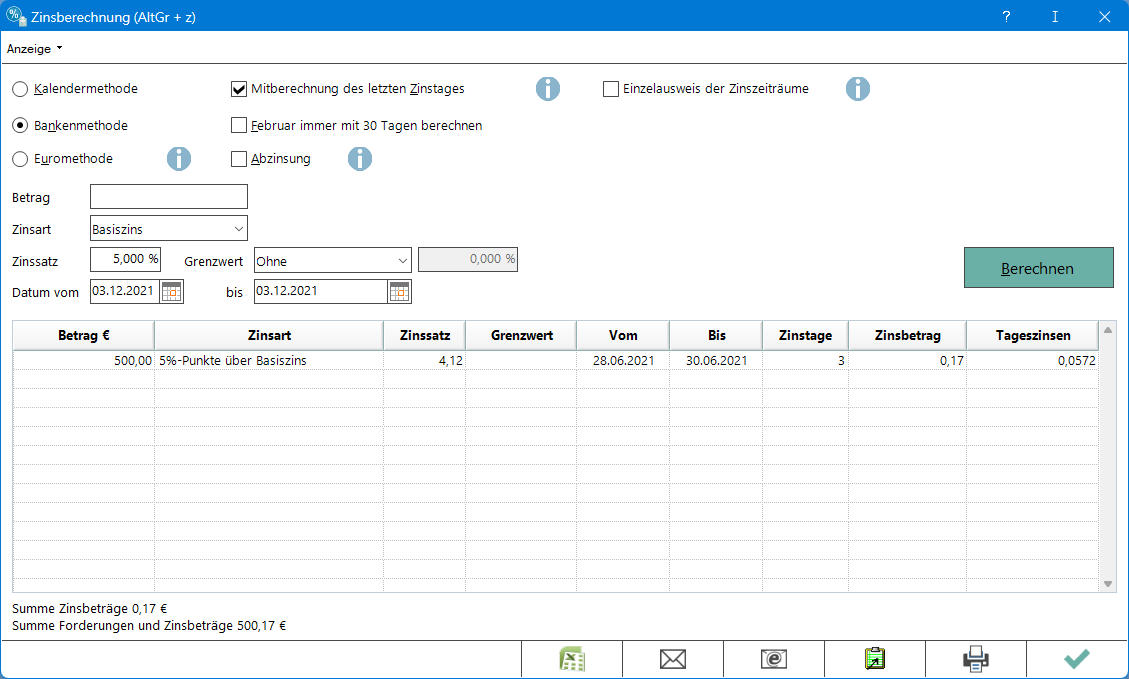
Mit der Programmfunktion Zinsberechnung ![]() können Sie Zinsberechnungen durchführen.
können Sie Zinsberechnungen durchführen.
Sie können:
- berechnen, welcher Zinsbetrag für einen bestimmten zu verzinsenden Betrag anfällt. Über die Funktionalität Abzinsung können Sie eine in einen Betrag eingerechnete Verzinsung herausrechnen. Das Programm gibt den Zinsbetrag und den Tageszins an. Den so errechneten Zinsbetrag können Sie drucken oder in die Zwischenablage kopieren und in Schriftsätze einfügen.
- Soll eine Zinsberechnung durchgeführt und der errechnete Zinsbetrag als Zinsforderung in ein Forderungskonto gebucht werden, kann dies mittels der Programmfunktion Forderungskonto buchen über den Buchungsvorgang Weitere Zinsforderung (Zinsrückstand / Staffelzins) erfolgen.
Funktionen in der Toolbar
Anzeige
Die Anzahl der Zinstage sowie der ermittelte Tageszins werden in der jeweils gleichlautenden Spalte angegeben. Wird die Einstellung Zinstage und Tageszinsen ausdrucken bzw. in Clipboard übernehmen gewählt, enthalten der Ausdruck sowie die in die Zwischenablage kopierte Datei auch diese Angaben: Die Anzahl der Zinstage wird in die Spalte Zeitraum unterhalb des Zinszeitraums, die Höhe des Tageszinses wird in die Spalte Zinsbetrag unterhalb des berechneten Zinsbetrags gedruckt.
Funktionen im Bearbeitungsbereich
Optionen
Für den jeweiligen Zinszeitraum berechnet sich die Anzahl der Zinstage unterschiedlich, abhängig von der gewählten Einstellung. Ob die Kalender- oder die Bankenmethode beim Starten der Programmfunktion Zinsberechnung voreingestellt ist, hängt von der Einstellung unter Zwangsvollstreckung, Einstellungen Zwangsvollstreckung, Karteikarte Forderungskonto, Zinsberechnung nach Bankenmethode ab. Unabhängig davon, ob der Zinszeitraum nach der Kalender- oder nach der Bankenmethode berechnet werden soll, kann zusätzlich die Einstellung 1 Zinstag zusätzlich berechnen gewählt werden.
Eine Änderung der Optionen (bis auf Einzelausweis der Zinszeiträume) führt zum Löschen der bereits dargestellten Zinsberechnung.
Kalendermethode
Die Zinsberechnung erfolgt nach der sog. bürgerlichen Zinsrechnung, die für Nichtkaufleute Anwendung findet und nach der die Zinstage kalendergenau berechnet werden. Daher sind für Nicht-Schaltjahre 365 Tage, für Schaltjahre 366 Tage anzunehmen.
Entfällt ein Zinszeitraum teils auf ein Nichtschaltjahr, teils auf ein Schaltjahr, ist der Zinszeitraum aufzuteilen: Für den auf das Nichtschaltjahr entfallenden Zinszeitraum ist mit 365 Tagen pro Jahr, für den auf das Schaltjahr entfallenden Teil ist mit 366 Tagen pro Jahr zu rechnen.
Bankenmethode
Der Zinsberechnung wird die kaufmännische Berechnungsmethode zugrunde gelegt: Jeder Monat wird mit 30 Tagen, jedes Jahr mit 360 Zinstagen berechnet.
Sofern Sie die Zinsberechnung nach der Bankenmethode durchführen, können Sie zusätzlich die Einstellung Februar immer mit 30 Tagen berechnen wählen.
Euromethode
Die Europäische Zentralbank (EZB) hat für eine einheitliche Geldpolitik in Stufe 3 der Wirtschafts- und Währungsunion festgelegt, dass bei geldpolitischen Operationen des Europäischen System der Zentralbanken die Eurozinsmethode angewandt wird. Diese ist eine Mischung aus Kalender- und Bankenmethode: Zinsen werden auf den Tag genau berechnet, für den Zinsdivisor wird das Jahr zu 360 Tagen angenommen. Die Eurozinsmethode findet insbesondere bei Diskontgeschäften im Sinne von § 1 KWG (KreditwesenG) der Bank Anwendung.
Mitberechnung des letzten Zinstages
Es werden Zinsen einschließlich des letzten Tages des Zinszeitraumes berechnet. Bei Abwahl der Option erfolgen die Zinsberechnungen bis zum Vortag. Dies bildet insbesondere individuelle Vereinbarungen wie z. B. Anlagegeschäfte ab.
Februar immer mit 30 Tagen berechnen
Soll der Zinszeitraum nach Bankenmethode berechnet werden, kann zusätzlich die Einstellung Februar immer mit 30 Tagen berechnen gewählt werden.
Ob diese Option beim Starten der Programmfunktion Zinsberechnung voreingestellt ist, hängt von der Einstellung unter Zwangsvollstreckung, Einstellungen Zwangsvollstreckung, Karteikarte Forderungskonto, Februar immer mit 30 Tagen berechnen ab.
Der Zinszeitraum errechnet sich bei gewählter Einstellung Februar immer mit 30 Tagen berechnen wie folgt:
- Zinsberechnung vom 01.01. bis zum 01.05.: Zinsen werden für vier Monate zu je dreißig Tagen berechnet.
- Zinsberechnung vom 27.02. bis zum 02.03.: Zinsen werden für vier Tage berechnet, der Zeitraum vom 28.02. bis zum 01.03. gilt als einzelner Zinstag.
Ist die Einstellung Februar immer mit 30 Tagen berechnen nicht gewählt (bei Zinsberechnung nach Bankenmethode) errechnet sich der Zinszeitraum wie folgt:
- Zinsberechnung vom 01.01. bis zum 01.05.: Zinsen werden für drei Monate (Januar, März, April) zu dreißig Tagen und zu einem Monat (Februar) zu achtundzwanzig (bzw. für Schaltjahre zu neunundzwanzig Tagen) berechnet.
- Zinsberechnung vom 27.02. bis zum 02.03: Zinsen werden für fünf Tage in Schaltjahren berechnet (27.02., 28.02., 29.02., 01.03., 02.03.), ansonsten für vier Tage.
Abzinsung
Für einen (Brutto-)Betrag können Sie anhand der Laufzeit und des Zinssatzes den Bar- bzw. Anfangswert errechnen. Die Differenz zwischen dem Erfüllungsbetrag und dem Barwert ist der Abzinsungsbetrag.
Einzelausweis der Zinszeiträume
Erstreckt sich die Berechnung über einen Zeitraum, in dem sich bei gewählter Zinsart Basiszins der Zinssatz geändert hat, wird dieser nicht ausgewiesen.
Eingabe
Betrag
Geben Sie hier den Betrag ein, für den die Zinsen berechnet werden sollen.
Zinsart
Legen Sie unter Zinsart fest, ob die Hauptforderung zu einem festen Zinssatz oder nach einer variablen Sonderzinsart verzinslich ist.
Wird eine Sonderzinsart gewählt und das Eingabefeld Zinssatz freigelassen, erfolgt eine Zinsberechnung nach dem jeweiligen Zinssatz der Sonderzinsart. Soll eine Verzinsung um einen bestimmten Zinssatz über / unter dem jeweiligen Betrag einer Sonderzinsart erfolgen, z. B. weil es sich um die Verzugszinsen gemäß § 288 Abs. 1 S. 1 BGB handelt, die mit 5 %-Punkten über dem Basiszinssatz zu verzinsen sind, so geben Sie unter Zinssatz den gewünschten Differenzbetrag ein. Einen die Sonderzinsart unterschreitenden Zinssatz geben Sie mit einem Minus vor dem Betrag ein, z. B. -2, wenn die Hauptforderung mit 2 % unter der Sonderzinsart verzinst werden soll.
Fester Zinssatz (p. a.): Der Programmvorschlag steht stets auf dem gesetzlichen Regelfall, dem (nominalen) Jahreszins, § 246 BGB (p. a. = per annum, pro Jahr).
Basiszins: Sie können einen vom Basiszinssatz abhängigen variablen Zins vermerken. Das Programm errechnet die Zinsen anhand des im Standardtext diskont.txt für den jeweiligen Zinszeitraum vermerkten Basiszinses. SRF-Satz: Der Zins wird variabel nach dem jeweiligen Zinssatz der Spitzenrefinanzierungsfazilität (SRF) berechnet. Promille Tageszins: Wird unter Zinssatz z. B. eine 5 eingetragen, so würde dies einen Tageszins von 5 ‰ bzw. 0,5 % bedeuten. Fester Zinssatz (p. m.): Um einen festen Monatszins zu erfassen, wählen Sie diese Einstellung und geben unter Zinssatz den Zinssatz des monatlichen Zinses ein.
Zinssatz
Haben Sie unter Zinsart eine Sonderzinsart ausgewählt, können Sie hier festlegen, ob es einen Mindest- oder Maximalzinssatz geben soll.
Grenzwert
Haben Sie unter Zinsart eine Sonderzinsart ausgewählt (Basiszins oder SRF-Satz), können Sie hier entweder einen Mindestzinssatz eintragen, wenn der den Sonderzins über- bzw. unterschreitende Zinssatz einen bestimmten festen Zinssatz nicht unterschreiten soll oder einen Maximalzinssatz eintragen. So können Sie sicherstellen, dass Zinsen, die sich an einem variablen Sonderzinssatz orientieren, durch das Ansteigen des Sonderzinssatzes nicht einen eingegebenen Maximalzinssatz überschreiten.
Datum
Legen Sie den Datumsbereich fest, für den die Zinsberechnung durchgeführt werden soll.
Berechnen
Sind alle notwendigen Eingaben für die Zinsberechnung eingetragen, klicken Sie auf diesen Button. Das Programm führt die Zinsberechnung durch und zeigt das Ergebnis in der unten stehenden Tabelle an. Sie können nun weitere Zinsberechnungen durchführen.
Zinsberechnung
Betrag €
An dieser Stelle wird der zu verzinsende Betrag angezeigt.
Zinsart Tabelle
Der Spalte Zinsart können Sie die oben ausgewählte Zinsart entnehmen.
Zinssatz Tabelle
In dieser Spalte wird der eingegebene Zinssatz angezeigt.
Grenzwert Tabelle
Wenn Sie für einen Sonderzinssatz (Basiszins oder SRF-Satz) einen Mindest- oder Maximalzinssatz eingegeben haben, so wir dies hier angezeigt.
Vom / Bis
Den Spalten vom und bis können Sie den Zinszeitraum entnehmen.
Zinstage
Aus dieser Spalte entnehmen Sie die Zinstage. Bitte beachten Sie die gewählte Einstellung, so wird z. B. bei der Bankenmethode das Jahr mit 360 Tagen ausgewiesen.
Zinsbetrag
Hier wird der durch die Zinsberechnung ermittelte Zinsbetrag angegeben. Abweichungen von Zinsbeträgen bei gleichem Zinszeitraum, Betrag und Zinssatz können bei einer Zinsberechnung nach Kalendermethode ihre Ursache darin haben, dass die Zinszeiträume teils in einem Nichtschaltjahr, teils in einem Schaltjahr liegen. Nach der Kalendermethode werden die Zinstage kalendergenau berechnet und für Nicht-Schaltjahre 365 Tage, für Schaltjahre 366 Tage angenommen. Für den auf das Nichtschaltjahr entfallenden Zinszeitraum ist daher mit 365 Tagen / Jahr, für den auf das Schaltjahr entfallenden Teil ist mit 366 Tagen / Jahr zu rechnen.
Tageszinsen
Hier wird der jeweilige Tageszins angegeben.
Funktionen in der Abschlussleiste
Export
Sie können das Ergebnis der Zinsberechnung nach Microsoft Excel (kurz MS Excel) exportieren.
Senden an E-Mail
Übergibt die Berechnung an das E-Mail-Programm.
E-Brief
Startet den E-Brief und fügt die Berechnung als Anlage bei.
Clipboard
Sie können die durchgeführten Zinsberechnungen in die Windows-Zwischenablage übernehmen. Der Inhalt der Zwischenablage kann dann in andere Programme eingefügt werden, z. B. in Word.
Sie können die Zinsberechnung drucken. Der Ausdruck erfolgt auf dem für den Arbeitsplatz unter Windows definierten Standarddrucker. In Verbindung mit der Einstellung Zinstage und Tageszinsen ausdrucken bzw. in Clipboard übernehmen umfasst der Ausdruck auch die in den gleichlautenden Spalten angegebene Anzahl der Zinstage sowie den jeweils ermittelten Tageszins.
OK und Schließen
Klicken Sie hier, um die Zinsberechnung zu beenden.